PowerPoint может автоматически пронумеровать слайды, но не может автоматически отобразить их количество (например, "Слайд 2 из 12"). Это нужно сделать вручную. В этой статье описано, как это сделать.
-
На вкладке Вид в группе Режимы образцов выберите Образец слайдов и щелкните эскиз образца слайдов.
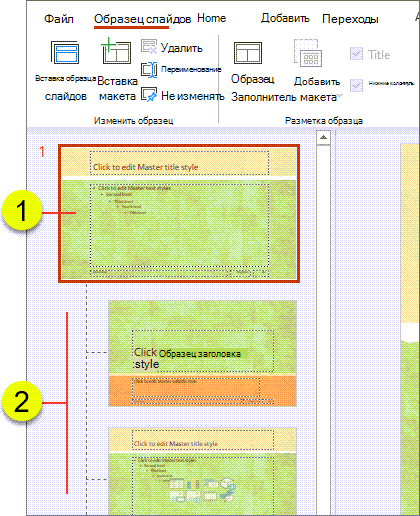


-
На вкладке Вставка в группе Текст нажмите кнопку Надпись, а затем перетащите надпись на образец слайдов туда, где номер слайда должен появиться на всех слайдах.
-
Не перемещая курсор из надписи, на вкладке Вставка в группе Текст нажмите кнопку Номер слайда.
-
Поместите курсор в надпись перед символами <#> и введите слово Слайд.
-
Если вы хотите быстро узнать общее количество слайдов в презентации, сделайте следующее:
-
На вкладке Вид в группе Представления презентации нажмите кнопку Обычный.
-
Просмотрите эскиз последнего слайда на вкладке Слайды (если презентация длинная, может потребоваться прокрутить ее вниз). В верхнем левом углу каждого эскиза указан его номер. Номер последнего слайда соответствует общему количеству слайдов в презентации.
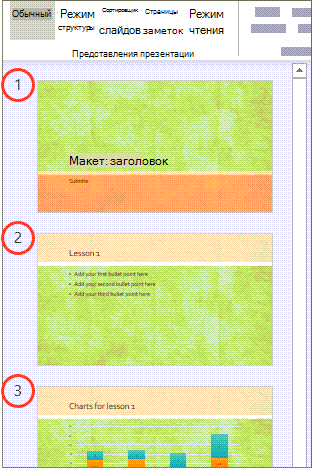
-
-
Поместите курсор за символами <#> и введите из x, где x – общее количество слайдов в презентации. Например, введите <#>из 10, если в презентации 10 слайдов.
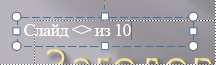
При нумерации слайдов таким способом общее число слайдов в презентации не вычисляется автоматически, поэтому нужно указать его вручную вместо x. При последующем добавлении слайдов необходимо вручную изменить их общее число на образце слайдов. -
Если вы хотите узнать, как выглядят номера на слайдах, просмотрите презентацию в обычном режиме. На вкладке Вид в группе Режимы просмотра презентации нажмите кнопку Обычный.

Примечание: Поскольку в результате этой процедуры номера слайдов добавляются в образец слайдов, удалить или изменить их в отдельных слайдах нельзя. Кроме того, номера слайдов не отображаются в диалоговом окне Колонтитулы.
Проголосуйте за эту возможность
Если вы хотите, чтобы в PowerPoint отображалось общее количество слайдов, помогите нам определить приоритет новых возможностей в будущих обновлениях, отправив нам свой отзыв. Дополнительные сведения см. в статье Как оставить отзыв по Microsoft Office?










